Πώς να αλλάξετε την εικόνα φόντου Google
Παρόμοια με τον τρόπο Το Chrome προτιμάται ως το προεπιλεγμένο πρόγραμμα περιήγησης ιστού από τους περισσότερους χρήστες, το Google είναι η προεπιλεγμένη μηχανή αναζήτησης στις περισσότερες περιπτώσεις. Αλλά βαριέστε το κανονικό, απλό, λευκό φόντο της Google κάθε φορά που ανοίγετε μια νέα καρτέλα για να αναζητήσετε κάτι; Λοιπόν, είστε τυχεροί, υπάρχουν τρόποι να κάνετε την αρχική σελίδα του Google Chrome πιο κομψή, αλλάζοντας τις εικόνες φόντου και εξατομικεύοντάς την. Σίγουρα φαίνεται πολύ πιο δροσερό όταν έχετε χρησιμοποιήσει τις επιλογές φόντου που αναφέρονται εδώ.
Υπάρχουν δύο τρόποι με τους οποίους μπορείτε να το κάνετε αυτό. Το ένα θα αλλάξει το πλήρες φόντο του Chrome, συμπεριλαμβανομένου του Google χρησιμοποιώντας θέματα. Ενώ ένα άλλο σάς επιτρέπει να ορίσετε διάφορους τύπους εικόνων και ακόμη και να ανεβάσετε τις δικές σας εικόνες ως φόντο Google. Θα σας αναφέρουμε και τα δύο. Ας ξεκινήσουμε λοιπόν.
Εάν χρησιμοποιείτε επίσης Firefox, μπορείτε επίσης αλλαγή χρώματος φόντου, θέματος και ταπετσαρίας του Firefox.
Περιεχόμενα
Βήματα για την αλλαγή του θέματος του Google Chrome
Αυτή η μέθοδος θα αλλάξει εντελώς την εμφάνιση και την αίσθηση των καρτελών του Chrome και της αρχικής σελίδας. Θα σας επιτρέψει να αλλάξετε τα χρώματα της καρτέλας ή να αλλάξετε εντελώς τη διάταξη. Ακόμα κι αν αλλάξετε την προεπιλεγμένη μηχανή αναζήτησης, θα χρησιμοποιεί το ίδιο θέμα για όλους.
1. Ανοίξτε το Google Chrome και, στη συνέχεια, πατήστε Περισσότερες(τρεις τελείες) και από εκεί επιλέξτε Ρυθμίσεις.
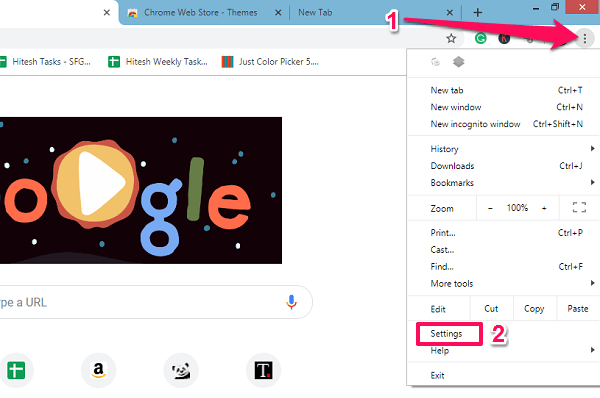
2. Τώρα μετακινηθείτε λίγο και κάτω εμφανίσεις επιλέξτε Θέματα.
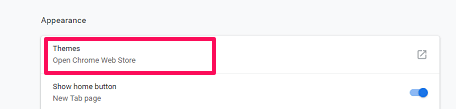
3. Αυτό θα σας οδηγήσει στο Chome Web Store και σας δείχνει τη λίστα με όλα τα διαθέσιμα θέματα με διαφορετικές εικόνες φόντου.
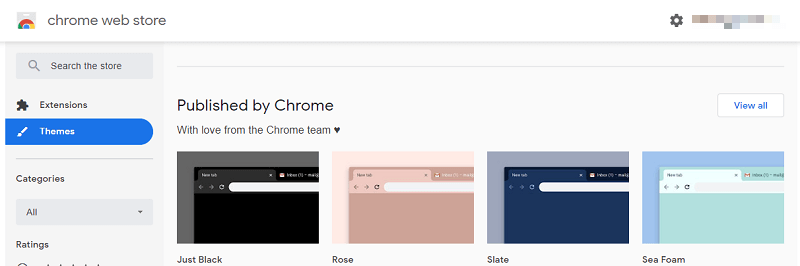
Εάν θέλετε να αναζητήσετε κάποιο συγκεκριμένο είδος θέματος ή εικόνας φόντου, μπορείτε να πληκτρολογήσετε τη λέξη-κλειδί στο πλαίσιο αναζήτησης.
4. Τώρα επιλέξτε οποιαδήποτε από τη δεδομένη επέκταση που θέλετε να προσθέσετε στο πρόγραμμα περιήγησής σας Chrome. Στη συνέχεια κάντε κλικ στο Προσθήκη στο Chrome και θα εγκαταστήσει αυτόματα το θέμα και θα το προσθέσει στο Chrome.
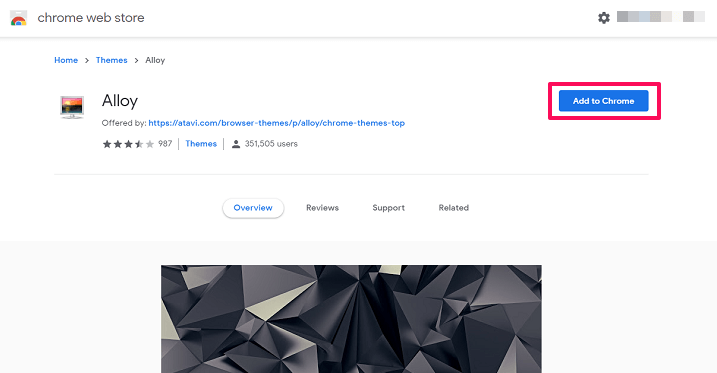
Μετά από αυτό, κάθε φορά που ανοίγετε μια νέα καρτέλα θα βλέπετε διαφορετικές εικόνες ή χρώματα ανάλογα με το θέμα που επιλέξατε.
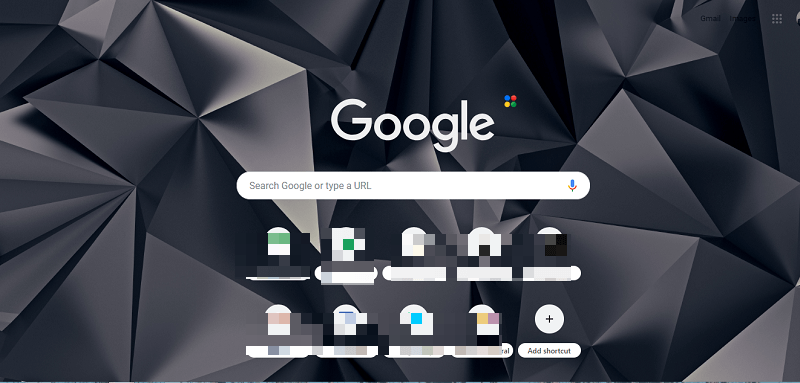
5. Για να αφαιρέσετε το θέμα, απλώς μεταβείτε στην επιλογή Ρύθμιση και μπροστά από τα Θέματα κάντε κλικ στο Επαναφορά στα προεπιλεγμένα.

Εκτός από το θέμα, μπορείτε επίσης επαναφέρετε όλες τις ρυθμίσεις του Chrome από προεπιλογή.
Σε περίπτωση που θέλετε να διατηρήσετε το πρόγραμμα περιήγησης Chrome απλό όπως είναι, αλλά να αλλάξετε το φόντο μόνο της μηχανής αναζήτησης Google και να μην αλλάξετε ολόκληρο το θέμα, μπορείτε να ελέγξετε τη μέθοδο που αναφέρεται παρακάτω.
Συγγενεύων: Πώς να παίξετε το παιχνίδι Google Dinosaur στο πρόγραμμα περιήγησης
Προσαρμόστε την εικόνα φόντου της αρχικής σελίδας Google
Αυτή η μέθοδος λειτουργεί μόνο για τη μηχανή αναζήτησης Google και όχι για το Yahoo και άλλους ιστότοπους μηχανών αναζήτησης. Μόλις ορίσετε ένα φόντο και, στη συνέχεια, αλλάξετε την προεπιλεγμένη μηχανή αναζήτησης για το Chrome, οι αλλαγές που κάνατε θα εξαφανιστούν επίσης. Αλλά μπορείτε να το εφαρμόσετε ξανά χρησιμοποιώντας αυτήν τη μέθοδο. Τώρα για να το κάνουμε αυτό:
1. Ανοίξτε την αρχική σελίδα Google στο πρόγραμμα περιήγησης Chrome και, στη συνέχεια, κάντε κλικ στο ρυθμίσεις or εικονίδιο γραναζιού στο κάτω μέρος της οθόνης όπως φαίνεται στο στιγμιότυπο οθόνης παρακάτω.
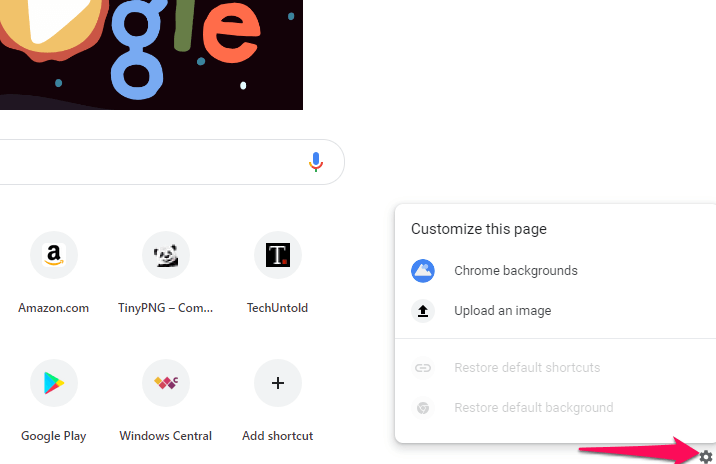
2. Τώρα θα ανοίξει ένα μενού Προσαρμογή αυτής της σελίδας και θα δείτε δύο επιλογές:
- Φόντα χρωμίου – Μπορείτε να εξατομικεύσετε τη σελίδα αναζήτησης Google επιλέγοντας από το δεδομένο φόντο όπως φαίνεται παρακάτω από το ίδιο το Chrome.
- Υπάρχουν διάφορα είδη συλλογής εικόνων σε κατηγορίες όπως Τοπίο, Τέχνη, Υφή κ.λπ.
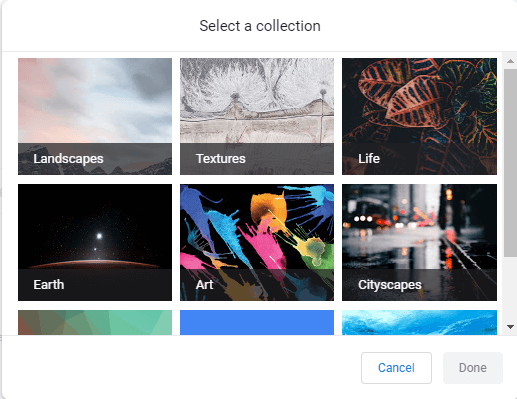
- Στο εσωτερικό τους υπάρχουν διάφορες εικόνες υψηλής ποιότητας. Επιλέξτε την επιθυμητή εικόνα για το φόντο και επιλέξτε Ολοκληρώθηκε για να το εφαρμόσετε.
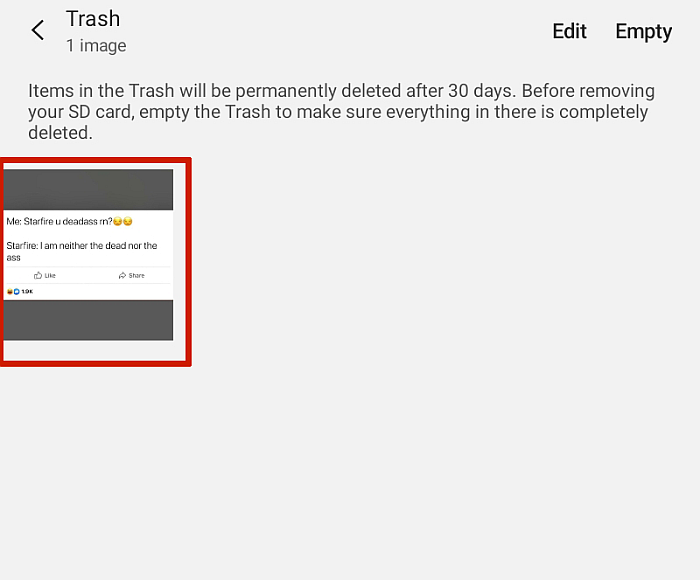
- Υπάρχουν διάφορα είδη συλλογής εικόνων σε κατηγορίες όπως Τοπίο, Τέχνη, Υφή κ.λπ.
- Ανέβασε μια φωτογραφία – Εδώ μπορείτε να ανεβάσετε οποιαδήποτε εικόνα είναι διαθέσιμη στον υπολογιστή ή στην επιφάνεια εργασίας σας που θέλετε να χρησιμοποιήσετε ως φόντο. Μόλις κάνετε κλικ σε αυτήν την επιλογή:
- Περιηγηθείτε στη θέση της εικόνας, επιλέξτε την και μετά κάντε κλικ Ανοικτό. Στη συνέχεια, θα οριστεί αμέσως ως φόντο της Google.
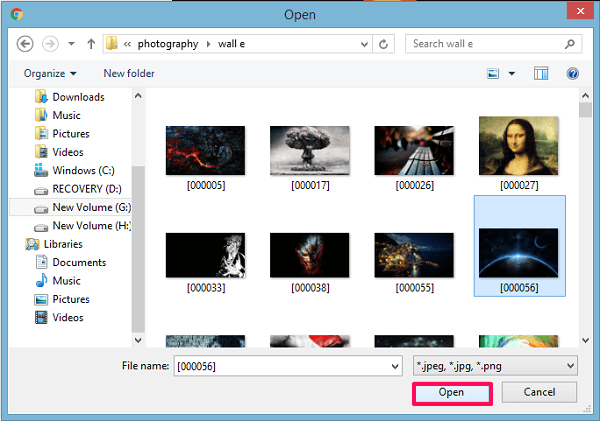
- Περιηγηθείτε στη θέση της εικόνας, επιλέξτε την και μετά κάντε κλικ Ανοικτό. Στη συνέχεια, θα οριστεί αμέσως ως φόντο της Google.
3. Σε περίπτωση που επιθυμείτε να τα αφαιρέσετε, όπως και στο πρώτο βήμα, κάντε κλικ στο Ρυθμίσεις, και από το αναδυόμενο μενού επιλέξτε Επαναφορά προεπιλεγμένου φόντου.
Μπορεί επίσης να βρείτε χρήσιμους τους ακόλουθους οδηγούς για το Chrome.
- Ορίστε το Google.com ως προεπιλογή αντί για έκδοση συγκεκριμένης χώρας στο Chrome
- Πώς να καρφιτσώσετε καρτέλες στο Chrome
- Κατάργηση διεύθυνσης URL αυτόματης συμπλήρωσης στο Chrome
- Αναζήτηση στο πρόγραμμα περιήγησης Chrome στο Android
Ολοκληρώνοντας
Ελπίζουμε η σελίδα αναζήτησης Google να φαίνεται πιο κομψή και διαφορετική τώρα. Όχι μόνο το θέμα του προγράμματος περιήγησης Chrome, αλλά ακόμη και αλλαγή του φόντου της αρχικής σελίδας της μηχανής αναζήτησης Google με αυτές τις μεθόδους. Συνιστώ να χρησιμοποιήσετε τη δεύτερη μέθοδο, καθώς δεν απαιτεί λήψη κανενός θέματος.
Αλλά αν θέλετε να κάνετε το ίδιο το πρόγραμμα περιήγησης Chrome λίγο διαφορετικό, μπορείτε να χρησιμοποιήσετε την πρώτη μέθοδο. Ελπίζουμε να σας άρεσε το άρθρο και να αλλάξατε το φόντο και να το κάνατε να φαίνεται πιο ωραίο όπως η προσωπικότητά σας.
πρόσφατα άρθρα